- Muchos usuarios de Windows 10 se quejaron de que encontraron el error de instalación 0xc000021a.
- Debe volver a crear una unidad de arranque con Windows original para resolver este problema.
- RElimine los controladores problemáticos de su PC para corregir este tipo de error.
- La mejor forma de solucionar este problema es utilizar un software especializado para la reparación de BSoD.
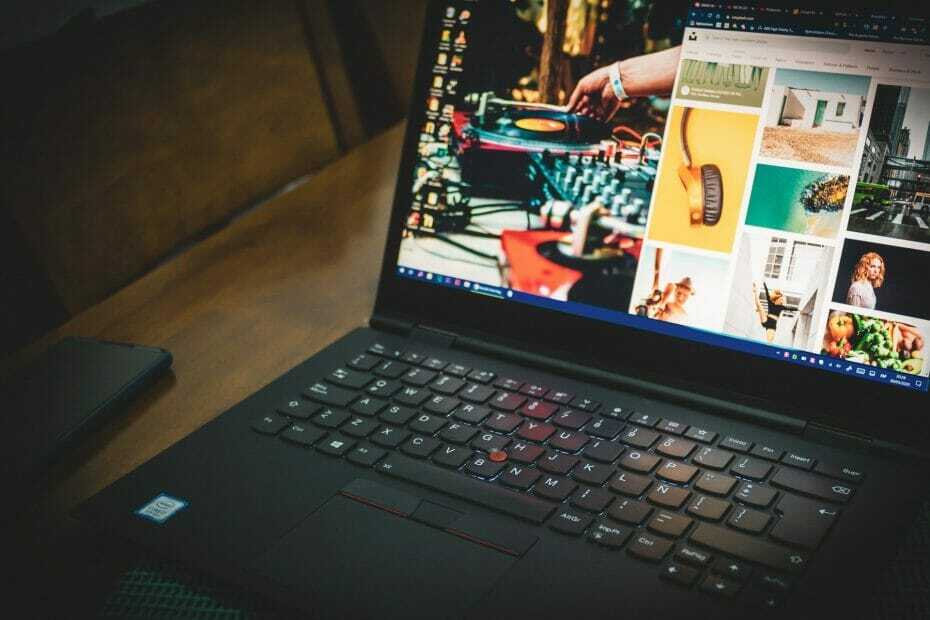
- Descargar la herramienta de reparación de PC Restoro que viene con tecnologías patentadas (patente disponible aquí).
- Hacer clic Iniciar escaneo para encontrar problemas de Windows que podrían estar causando problemas en la PC.
- Hacer clic Repara todo para solucionar problemas que afectan la seguridad y el rendimiento de su computadora
- Restoro ha sido descargado por 0 lectores este mes.
Windows 10 Los problemas de instalación o, para ser exactos, los errores que infligen BSoD son bastante raros. Sin embargo, una vez que se encuentra con el error de instalación como 0xc000021a, los problemas se intensifican con bastante rapidez.
Pantallas azules de la muerte puede significar muchas cosas, pero nada bueno, por lo que puede estar seguro de que se trata de un problema grave.
La gravedad de este error significa que es difícil solucionarlo, especialmente si ya formateó la partición de su sistema antes de que ocurriera el error.
Solo podemos sospechar cuál es la razón de esta crítica error, por lo que hemos reunido varias soluciones a continuación para marcar todas las casillas.
Si tiene este problema de instalación y no está seguro de cómo continuar y resolverlo, asegúrese de seguir los pasos a continuación.
¿Cómo soluciono el código de detención 0xc000021a en Windows 10?
- Vuelva a crear una unidad de arranque con Windows original
- Ejecute un fijador de BSoD
- Desenchufe todos los dispositivos periféricos
- Actualizar a través del sistema operativo
- Ejecutar SFC
- Intente ejecutar un análisis DISM
- Reconstruir BCD
- Deshabilitar la aplicación de la firma del controlador
- Verifique el estado del disco duro
1. Vuelva a crear una unidad de arranque con Windows original
Lo primero es lo primero. Si puede, intente reinstalar Windows 10 en una PC alternativa. Esa es la mejor manera de comprobar si su arrancable La unidad es de arranque en primer lugar.
El procedimiento es el mismo tanto para el DVD como para la unidad flash USB, lo que significa que, si puede arrancar en al menos una PC, el problema radica en la otra PC.
En este caso, la unidad de instalación probablemente esté configurada y creada correctamente.
Si no puede arrancar en cualquier dispositivo que haya intentado, asegúrese de crear la unidad de arranque con la instalación de Windows 10 desde cero e intente arrancar de nuevo.
Si no está seguro de cómo hacerlo correctamente, siga estos pasos:
- USB
- Descargar el Herramienta de creación de medios.
- Enchufe elmemoria USBcon al menos 4 GB.
- Ejecutar elHerramienta de creación de medios y acepta los Términos de la licencia.
-
Escoger Cree medios de instalación (unidad flash USB, DVD o archivo ISO) para otra PC.
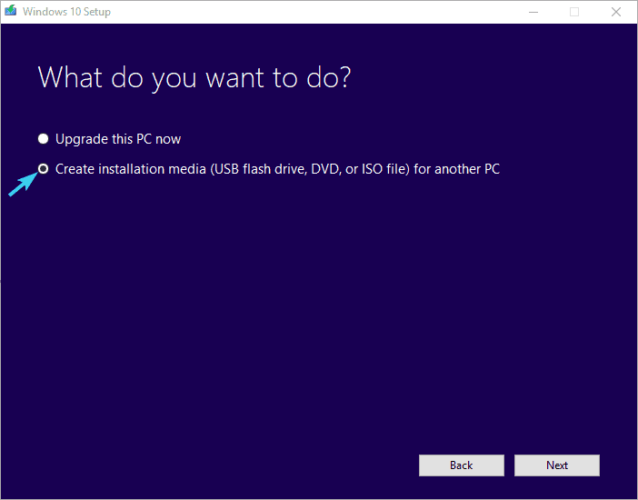
- Seleccione el preferido lenguaje, arquitectura y edición.
- Hacer clic próximo.
-
Escoger memoria USB y haga clic en próximo.
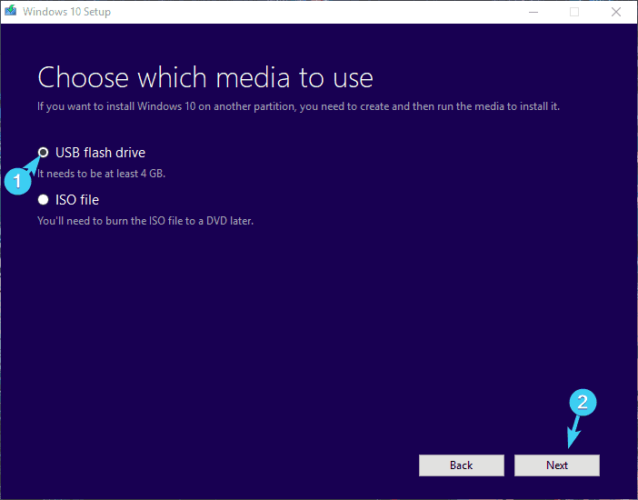
- Espere hasta que el instalador descargue los archivos y, finalmente, tendrá una unidad de arranque correctamente creada y configurada con la instalación de Windows 10.
- DVD
- Descargar el Herramienta de creación de medios.
- Correr Herramienta de creación de medios y acepta los Términos de la licencia.
- Escoger Cree medios de instalación (unidad flash USB, DVD o archivo ISO) para otra PC.
-
Seleccione el preferido lenguaje, arquitectura y edición.
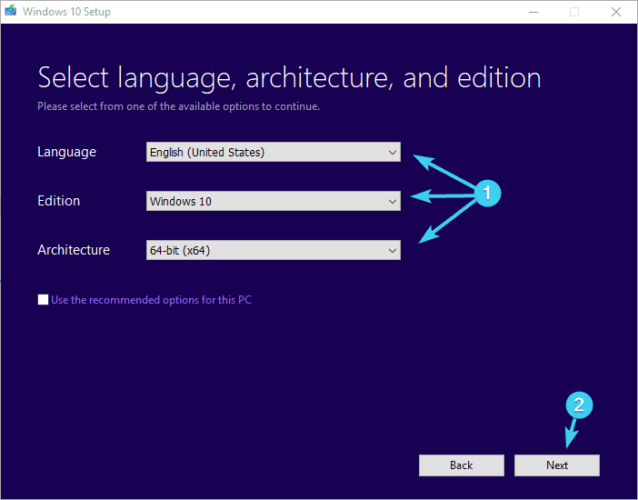
- Hacer clic próximo.
- Seleccione Archivo ISO.
- Salva el YO ASI archivo a una ubicación preferida y espere hasta que se complete la descarga.
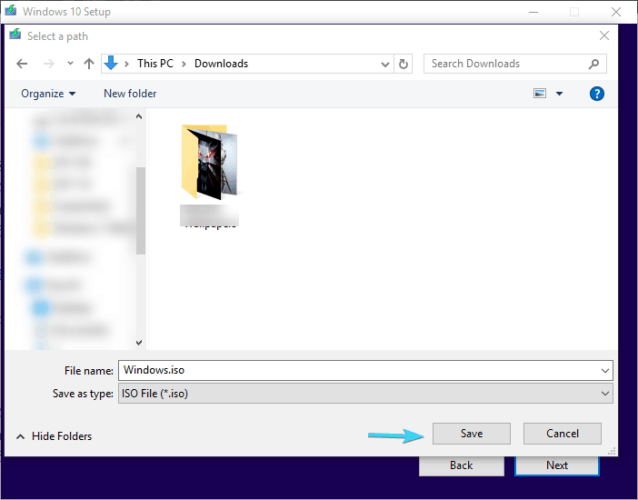
- Insertar DVD y usa cualquier herramienta de grabación de terceros para crear el DVD de arranque de Windows 10.
2. Ejecute un fijador de BSoD
Como se mencionó anteriormente, la causa de este error de detención es difícil de identificar. Para ganar más tiempo y reparar el BSoD más rápido, recomendamos ejecutar una herramienta general de resolución de problemas de pantalla azul.

Restoro funciona con una base de datos en línea que cuenta con los archivos de sistema funcionales más recientes para PC con Windows 10, lo que le permite reemplazar fácilmente cualquier elemento que pueda causar un error BSoD.
Este software también puede ayudarlo creando un punto de restauración antes de comenzar las reparaciones, lo que le permite restaurar fácilmente la versión anterior de su sistema si algo sale mal.
Así es como puede corregir errores de registro usando Restoro:
- Descarga e instala Restoro.
- Iniciar la aplicacion.
- Espere a que el software identifique problemas de estabilidad y posibles archivos corruptos.
- prensa Iniciar reparación.
- Reinicie su PC para que todos los cambios surtan efecto.
Tan pronto como se complete el proceso de reparación, su PC debería funcionar sin problemas y no tendrá que preocuparse por los errores de BSoD o los tiempos de respuesta lentos nunca más.
⇒ Obtener Restoro
Descargo de responsabilidad:Este programa debe actualizarse desde la versión gratuita para realizar algunas acciones específicas.
3. Desenchufe todos los dispositivos periféricos
Otro posible culpable que ciertamente puede causar críticas errores del sistema involucra dispositivos periféricos. Los dispositivos periféricos pueden ocasionalmente causar un bloqueo en el proceso de carga.
Además, esa interrupción puede llevar a más de unos pocos errores, incluido el bloqueo de Blue Screen of Death con el código de error 0xc000021a que aparece.
Por lo tanto, asegúrese de dejar solo el mouse, el teclado y el monitor conectados mientras arranca desde USB o DVD.
Debe deshabilitar todo lo demás en caso de que uno de los dispositivos secundarios impida que comience el proceso de instalación de Windows 10.
Ejecute un análisis del sistema para descubrir posibles errores

Descarga Restoro
Herramienta de reparación de PC

Hacer clic Iniciar escaneo para encontrar problemas de Windows.

Hacer clic Repara todo para solucionar problemas con tecnologías patentadas.
Ejecute un escaneo de PC con la herramienta de reparación Restoro para encontrar errores que causen problemas de seguridad y ralentizaciones. Una vez finalizado el análisis, el proceso de reparación reemplazará los archivos dañados con archivos y componentes nuevos de Windows.
Por otro lado, si aún no puede iniciar, asegúrese de verificar los pasos adicionales.
4. Actualizar a través del sistema operativo
- Descargar el Herramienta de creación de medios.
- Correr Herramienta de creación de medios y acepta el Términos de la licencia.
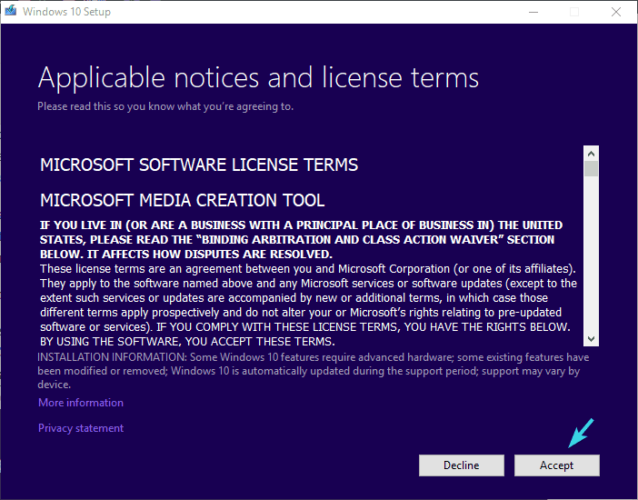
- EscogerActualiza esta PC y debería comenzar el proceso de descarga.
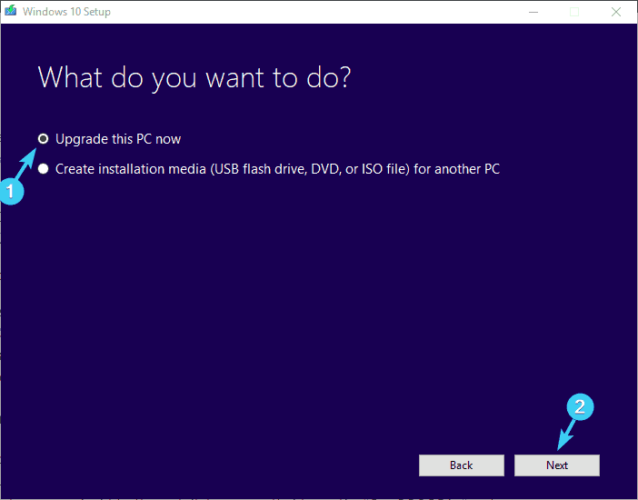
- Una vez que descarga los archivos, Media Creation comenzará a actualizarse.
Algunos usuarios lograron resolver el problema instalando una versión anterior de Windows y luego actualizando a Windows 10 con el Herramienta de creación de medios.
5. Ejecutar SFC
- Haga clic derecho en el menú Inicio y ejecute Símbolo del sistema (Administración).
- En el mando escriba el siguiente comando y presione Enter:

sfc / scannow
- Espere a que finalice el procedimiento de escaneo y busque mejoras.
A veces, la corrupción de los archivos del sistema puede provocar un mundo de problemas en muchos departamentos, incluida la reinstalación de Windows 10.
Debido a la infección por virus o problemas de integridad, ciertos archivos de arranque pueden corromperse, lo que eventualmente resultará en un error crítico del sistema. Al igual que el error de instalación que lleva el código 0xc000021a.
Hay varias formas de abordar esto, pero la mejor manera de superar este y otros problemas similares es usar el Comprobador de archivos del sistema y buscar errores.
Además, se recomienda encarecidamente realizar un análisis completo con un antivirus de terceros para deshacerse de las infecciones de malware.
Si esto no fuera suficiente, asegúrese de continuar con las soluciones adicionales que presentamos a continuación.
6. Intente ejecutar el análisis de DISM
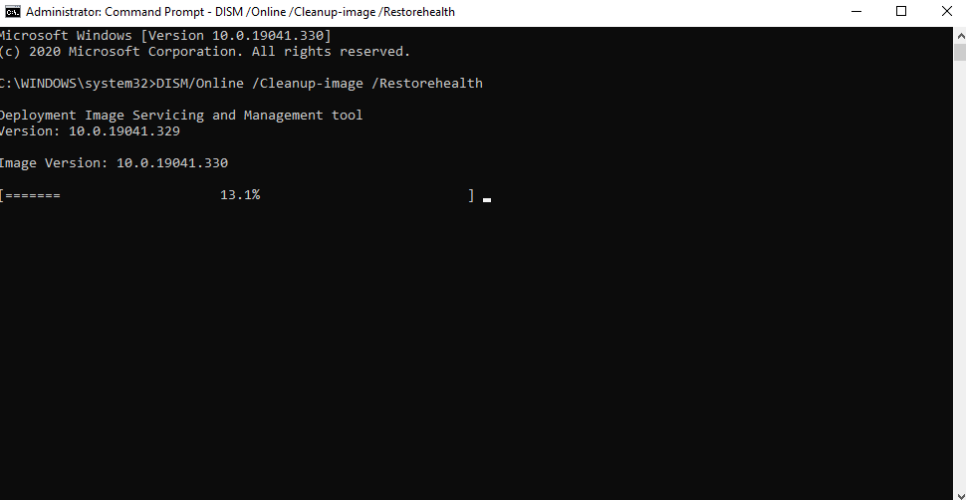
- Comienzo Símbolo del sistema como administrador.
- Escriba el siguiente comando y presione Entrar:
DISM / Online / Cleanup-Image / RestoreHealth - Ahora comenzará el análisis de DISM. La exploración puede tardar unos 20 minutos o más, así que tenga paciencia.
Una vez finalizada la exploración, compruebe si el problema persiste. Si no pudo ejecutar el escaneo SFC antes, intente ejecutarlo después de completar el escaneo DISM.
Además, si está lidiando con la corrupción, consulte nuestra guía completa sobre cómo usar los comandos DISM en Windows 10.
7. Reconstruir BCD
- Inserte elWindows 10medio de arranque(Memoria USB o DVD) y reinicie su PC.
- Establecer USB / DVD comodispositivo de arranque principal. Ya sea ingresando al menú de inicio (F10, F11 o F12) o desde la configuración del BIOS.
- Debe comenzar el proceso de carga del archivo de instalación.
- Selecciona elidioma, hora / formato y entrada de teclado de su elección y haga clic en el próximo botón.
- SeleccioneRepara tu computadoradesde la esquina inferior izquierda.
- Abre elSolucionar problemas opción.
- Seleccione Opciones avanzadas.

- AbiertoSímbolo del sistema. Seleccione su cuenta e ingrese la contraseña si se le solicita.
- En la línea de comando, escriba los siguientes comandos y presione Entrar después de cada uno:
bootrec / FixMbrbootrec / FixBootbootrec / ScanOsbootrec / RebuildBcd
- Esto debería finalizar el procedimiento de reparación y debería poder iniciar la configuración de instalación de Windows 10 tal como estaba previsto.
En el escenario preferido, después de reconstruir BCD, los archivos de instalación deberían cargarse sin problemas, por lo que finalmente puede pasar al proceso de reinstalación.
8. Deshabilitar la aplicación de la firma del controlador
- Abrir inicio.
- presione y mantenga Cambiar, haga clic en elEnergía y seleccione Reanudar.
- Su PC debería arrancar en el menú de opciones de recuperación.
- Seleccione Solucionar problemas.
- Escoger Opciones avanzadas.
- Seleccione Configuración de inicio.
- Escoger Reanudar.
- Una vez que la PC se reinicia, presione F7 para seleccionar Desactive la aplicación de la firma del conductor.
- Inserte el medio de instalación y busque cambios.
Inhabilitación de Aplicación de la firma del conductor es una medida de seguridad que bloquea los controladores que no están firmados digitalmente para ejecutarse en Windows 10.
9. Verifique el estado del disco duro
- Abierto Esta PC o Explorador de archivos.
- Haga clic derecho en el partición del sistema y abrir Propiedades.
- Selecciona el Herramientas pestaña.
- Haga clic en el Comprobador de errores herramienta y espere a que el procedimiento termine de escanear.
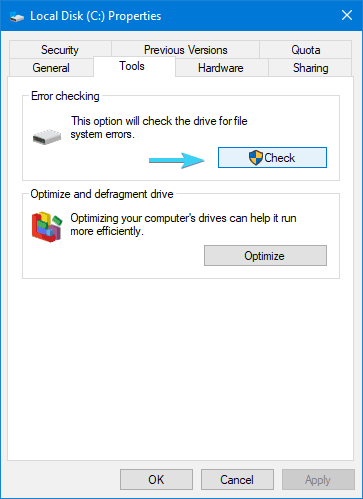
Sin embargo, si le gustan más los detalles, consulte nuestra guía para el mejor software de verificación de estado de HDD para usuarios de PC.
Sin duda, esperamos que haya sido una lectura útil y que pueda superar el error de instalación con el código de detención 0xc000021a en Windows 10.
Además, los errores que infligen BSoD son bastante raros, pero para asegurarse de tener las mejores soluciones para solucionarlos, consulte nuestro útil guía de bucle de pantalla azul de Windows 10.
Además, asegúrese de compartir sus preguntas o sugerencias con respecto a este y otros errores de instalación similares en la sección de comentarios a continuación.
 ¿Sigues teniendo problemas?Arréglelos con esta herramienta:
¿Sigues teniendo problemas?Arréglelos con esta herramienta:
- Descarga esta herramienta de reparación de PC Excelente en TrustPilot.com (la descarga comienza en esta página).
- Hacer clic Iniciar escaneo para encontrar problemas de Windows que podrían estar causando problemas en la PC.
- Hacer clic Repara todo para solucionar problemas con tecnologías patentadas (Descuento exclusivo para nuestros lectores).
Restoro ha sido descargado por 0 lectores este mes.
Preguntas frecuentes
El error 0xc000021a puede ser causado por un software incompatible presente en el sistema o por un controlador sin firmar. Llevar a cabo actualizaciones automáticas de controladores para eliminar esta posible causa.
Significa que Windows encontró un error interno del que no pudo recuperarse. Es un error que continúa apareciendo incluso después de reiniciar la PC; hay algunos formas de corregir el código de detención 0xc000021a.
A realizar un reinicio de Windows primero debes entrar en el modo de recuperación. Las instrucciones en pantalla son bastante intuitivas.


